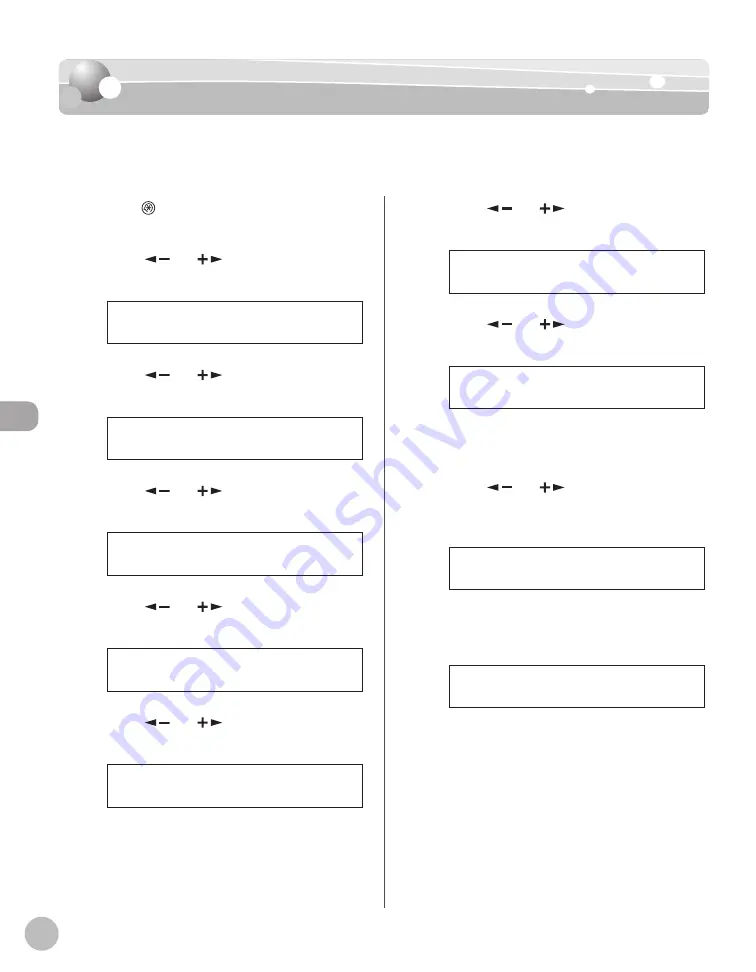
Fax (imageRUNNER 1025iF Only)
5-52
Reducing a Received Document
Reducing a Received Document
You can set whether the received images print out at a reduced size.
The default setting is <ON> (<AUTO> and <VERTICAL ONLY>).
1
Press
[Additional Functions].
2
Press [
] or [
] to select <TX/RX
SETTINGS>, then press [OK].
3 . T X / R X S E T T I N G S
A D D . F U N C T I O N S
3
Press [
] or [
] to select <COMMON
SETTINGS>, then press [OK].
1 . C O M M O N S E T T I N G S
T X / R X S E T T I N G S
4
Press [
] or [
] to select <RX
SETTINGS>, then press [OK].
2 . R X S E T T I N G S
C O M M O N S E T T I N G S
5
Press [
] or [
] to select <RECEIVE
REDUCTION>, then press [OK].
2 . R E C E I V E R E D U C T I O N
R X S E T T I N G S
6
Press [
] or [
] to select <ON>, then
press [OK].
O N
R E C E I V E R E D U C T I O N
7
Press [
] or [
] to select <RX
REDUCTION>, then press [OK].
1 . R X R E D U C T I O N
R E C E I V E R E D U C T I O N
8
Press [
] or [
] to select <AUTO> or
<FIXED REDUCTION>, then press [OK].
F I X E D R E D U C T I O N
R X R E D U C T I O N
If you select <AUTO>, the image is reduced
automatically. Skip to step 10.
If you select <FIXED REDUCTION>, go to step 9.
9
Press [
] or [
] to select a preset
reduction ratio (90%, 95%, 97%, or 75%),
then press [OK].
9 0 %
S E L E C T R E D U C E %
10
10
Confi rm that <REDUCE DIRECTION> is
displayed, then press [OK].
2 . R E D U C E D I R E C T I O N
R E C E I V E R E D U C T I O N
Summary of Contents for imageRUNNER 1025
Page 90: ...Copying 4 3 Overview of Copy Functions p 4 17 p 4 19 p 4 25 ...
Page 93: ...Copying 4 6 Canceling Copy Jobs 5 Press Stop to return to the standby mode ...
Page 118: ...Copying 4 31 Erasing Shadows Lines Platen Glass C D A B A LEFT B RIGHT C TOP D BOTTOM ...
Page 123: ...Copying 4 36 ...
Page 193: ...Fax imageRUNNER 1025iF Only 5 70 ...
Page 196: ...E Mail imageRUNNER 1025iF Only 6 3 Overview of E Mail Functions ...
Page 201: ...E Mail imageRUNNER 1025iF Only 6 8 ...
Page 204: ...Printing 7 3 Overview of the Print Functions p 7 7 p 7 10 p 7 9 ...
Page 216: ...Scanning 8 3 Overview of the Scanner Functions ...
Page 231: ...Settings from a PC 10 6 ...
Page 265: ...12 16 Maintenance ...
Page 315: ...14 32 Machine Settings ...
















































